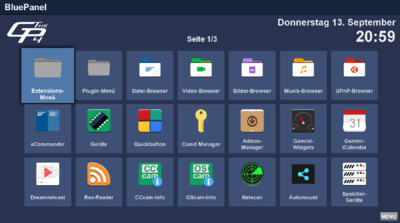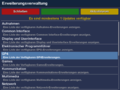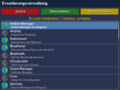GP4 Installation: Unterschied zwischen den Versionen
Zur Navigation springen
Zur Suche springen
Mfgeg (Diskussion | Beiträge) |
|||
| Zeile 10: | Zeile 10: | ||
* Ihr erweitert euer bestehendes Image durch die Gemini Project 4 Erweiterungen. | * Ihr erweitert euer bestehendes Image durch die Gemini Project 4 Erweiterungen. | ||
===Voraussetzungen:=== | ===Voraussetzungen:=== | ||
| − | * [[OE 2.5]] | + | * [[OE 2.5]] Image mit E2 Softwarestand '''≥ 4.3.1r28'''. |
| − | * [[OE 2.6]] | + | * [[OE 2.6]] Image mit E2 Softwarestand '''≥ 4.4.1r11'''. |
* Eine funktionierende Internetverbindung für die Installation von GP4 Erweiterungen. | * Eine funktionierende Internetverbindung für die Installation von GP4 Erweiterungen. | ||
Version vom 30. September 2020, 09:29 Uhr
Das Gemini Project 4 installiert ihr wie folgt:
- Installieren eines Gemini Project 4 Images.
- Ihr erweitert euer bestehendes Image durch die Gemini Project 4 Erweiterungen.
Inhaltsverzeichnis
Voraussetzungen:
- OE 2.5 Image mit E2 Softwarestand ≥ 4.3.1r28.
- OE 2.6 Image mit E2 Softwarestand ≥ 4.4.1r11.
- Eine funktionierende Internetverbindung für die Installation von GP4 Erweiterungen.
Flashen von fertigen Gemini Project 4 Images:
Die Images (Basis Dream Property) könnt ihr euch hier (OE 2.5) oder hier (OE 2.6) runterladen und nach dem Artikel Image installieren einrichten. Sie beinhalten immer das Blue Panel, Datei-Browser und den Addonmanager. Aktualisiert das Image nach den flashen, um auf dem aktuellen Stand zu sein.
Manuelle Installation im Image eurer Wahl:
Installation via CLI:
Verbindet euch via SSH / Telnet auf die Dreambox und führt den folgenden Befehl aus.
OE 2.5
apt update && wget -O /tmp/geminilocale_all.deb http://download.blue-panel.com/geminilocale_gp4.php && dpkg -i /tmp/geminilocale_all.deb
OE 2.6
apt update && wget -O /tmp/geminilocale_all.deb http://download.blue-panel.com/geminilocale_gp4.php && apt install -y /tmp/geminilocale_all.deb
Führt jetzt einen Neustart aus und anschliessend könnt ihr die GP4 Erweiterungen über die Erweiterungsverwaltung von Dreambox OS installieren.
Installation via Softwareverwaltung:
OE 2.5
- geminilocale herunterladen - geminilocale_all.deb.
- geminilocale via FTP auf die Box ins Wurzelverzeichnis /tmp kopieren.
- geminilocale installieren mit, Menü → Einstellungen → Softwareverwaltung → Lokale Erweiterungen... → Internal Flash → Erweiterungen installieren → grüne Taste.
- Standby / Neutart → GUI neu starten.
OE 2.6
- geminilocale herunterladen - geminilocale_all.deb.
- coreutils herunterladen - coreutils_arm64.deb.
- geminilocale und coreutils via FTP auf die Box ins Wurzelverzeichnis /tmp kopieren.
- geminilocale und coreutils installieren mit, Menü → Einstellungen → Softwareverwaltung → Lokale Erweiterungen... → Internal Flash → Erweiterungen installieren → grüne Taste.
- Standby / Neutart → Neustart.